-
WinXP如何开启语音识别系统根据口音进行语音识别
- 作者:孙润苑 分类:xp 发布时间:2017-10-12 21:37:56
WinXP系统自带一个语音识别系统,这个语音识别系统可以通过你的口音来进行语音识别,毕竟是机器,虽说会遇到识别出错的时候,但是准确率相对来说还是满高的。当然前提你必须是安装了完整版的WinXP系统,否则可能无法找到语音识别系统。那么我们该怎样快速使用语音识别系统呢? 1.单击开始,单击控制面板,然后双击语音。 2.单击语音识别选项卡,然后在语言框中单击您希望使用的语音识别引擎。 3.在识别配置文件组中单击希望使用的配置文件。...
WinXP系统自带一个语音识别系统,这个语音识别系统可以通过你的口音来进行语音识别,毕竟是机器,虽说会遇到识别出错的时候,但是准确率相对来说还是满高的。当然前提你必须是安装了完整版的WinXP系统,否则可能无法找到语音识别系统。那么我们该怎样快速使用语音识别系统呢?
1.单击开始,单击控制面板,然后双击语音。

2.单击语音识别选项卡,然后在语言框中单击您希望使用的语音识别引擎。
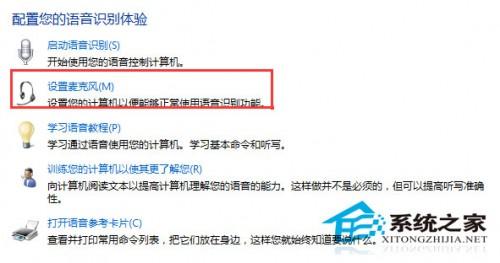
3.在识别配置文件组中单击希望使用的配置文件。训练是特定于引擎和配置文件的,因此训练一个引擎或配置文件集不影响任何其他引擎或配置文件集。
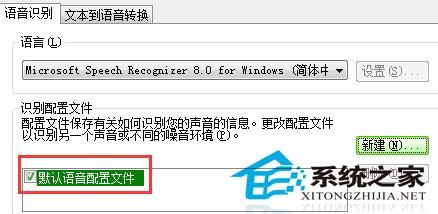
4.单击训练配置文件,然后按照“声音训练向导”中的说明操作。并不是所有的引擎都支持训练。如果您的引擎不支持训练,训练配置文件选项将不可用。
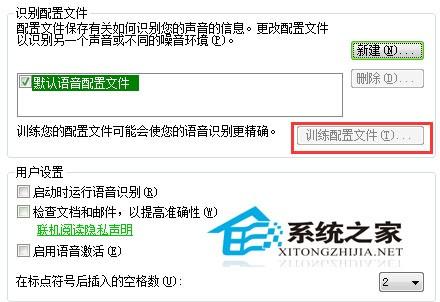
这样你就可以启用WinXP语音识别系统了。今后只要你准确无误的对着麦克风说出想要使用的程序,语音识别系统都会自动将它开启,当然WinXP语音识别还没有做到像手机那么精准,因此这个功能相对来说也比较鸡肋,推荐感兴趣的朋友尝试尝试就可以了。
猜您喜欢
- 探索新视界:如何为Win11电脑任务栏打..2024-05-03
- 如何让Win11电脑合盖不休眠?简单设置..2024-05-03
- 【揭秘】Windows 11高级设置在哪?如何..2024-05-03
- 揭秘Win11如何轻松更改管理员账户?仅..2024-05-02
- 关闭Windows 11 Defender的实用技巧:微软..2024-05-02
- 如何改写Windows 11管理员账户名字?一..2024-05-02
相关推荐
- 2345Explorer.exe是什么 2345Explorer.exe很多怎..2017-05-30
- ois光学防抖:轻松捕捉清晰动人的瞬间..2023-11-09
- 腾讯文档是什么?详解腾讯文档使用教..2021-06-04
- WinXP网络连接出故障了该如何修复?..2017-01-22
- 想玩NBA 2K19游戏如何攒机..2021-05-27
- win11新宠:轻松安装打印机驱动的秘籍..2024-04-07











